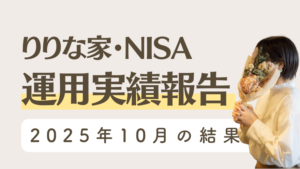本記事では、コインチェックで二段階認証を設定する方法を解説します。
暗号通貨はセキュリティが命。時間がある時に設定しておくことをお勧めします。
コインチェックで二段階認証を設定する方法
①【重要】ブラウザからログイン
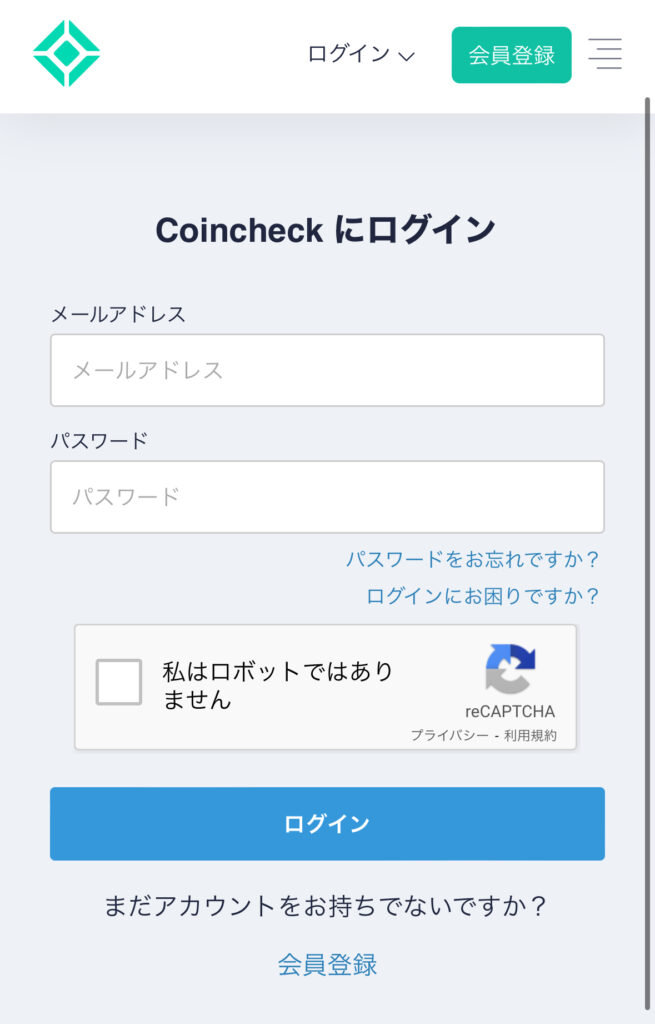
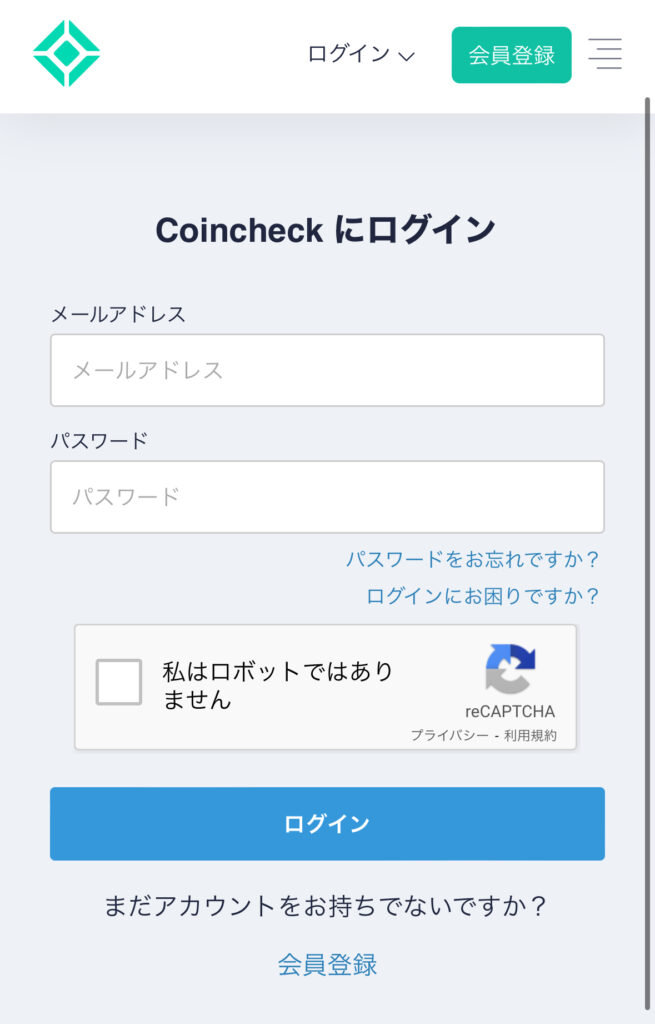



電話番号でSMS認証の画面が出てくる人もいるかもしれません。画面の指示に従ってログインしてくださいね!
②二段階認証ページからアプリをDL
右上のメニューアイコン>設定アイコン>二段階認証 の順にタップして進みます。
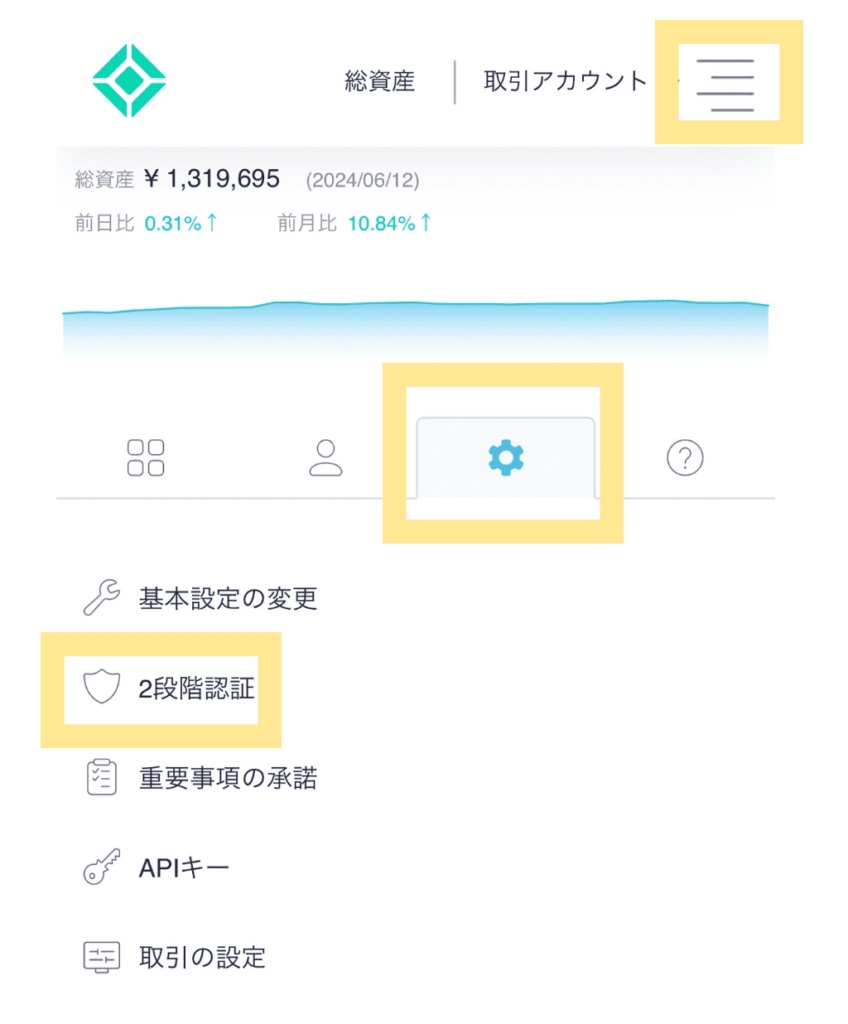
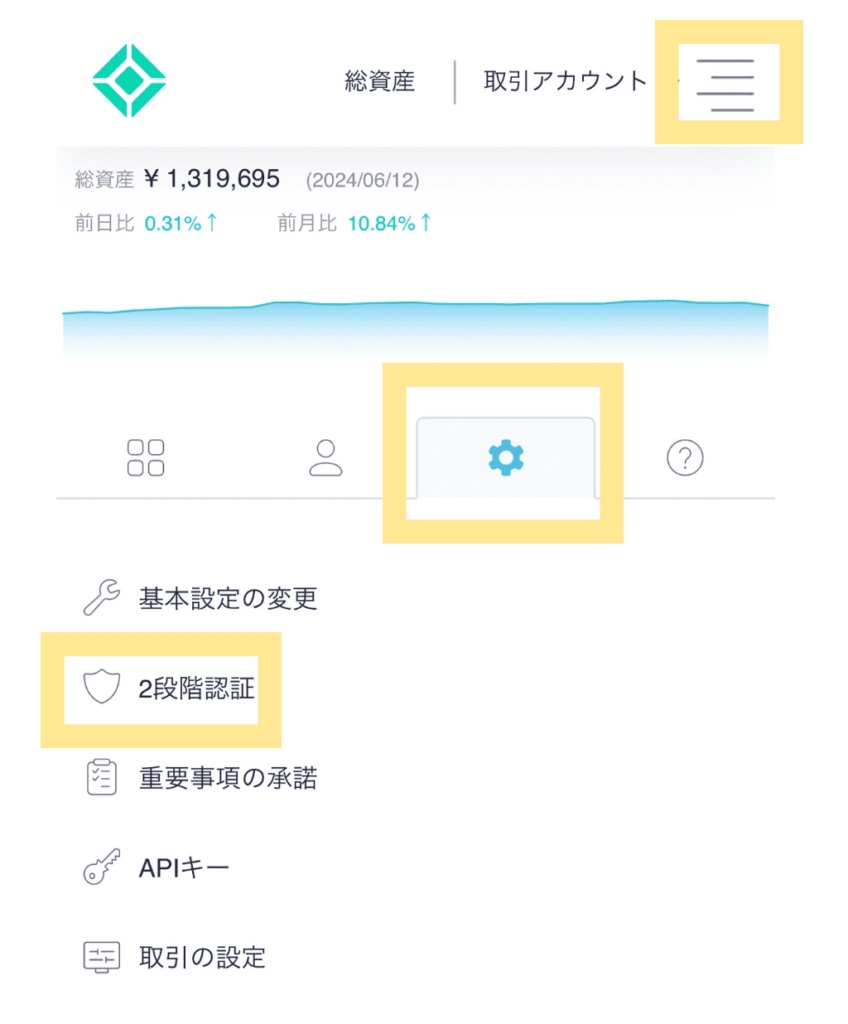
以下の画面から、二段階認証用のセキュリティアプリ「Google Authenticator」をダウンロードすることができます。
iPhoneの人は「iOSアプリ」を、Androidの人は「Androidアプリ」をタップしてアプリをインストールしてください。
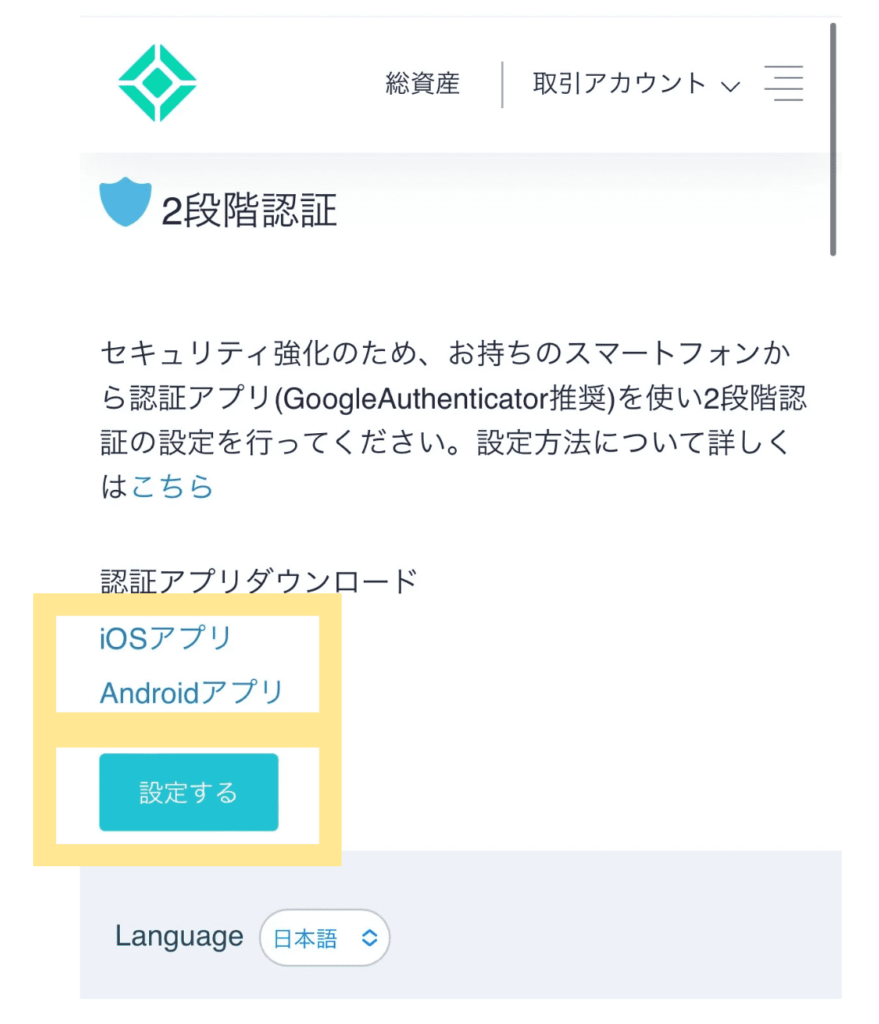
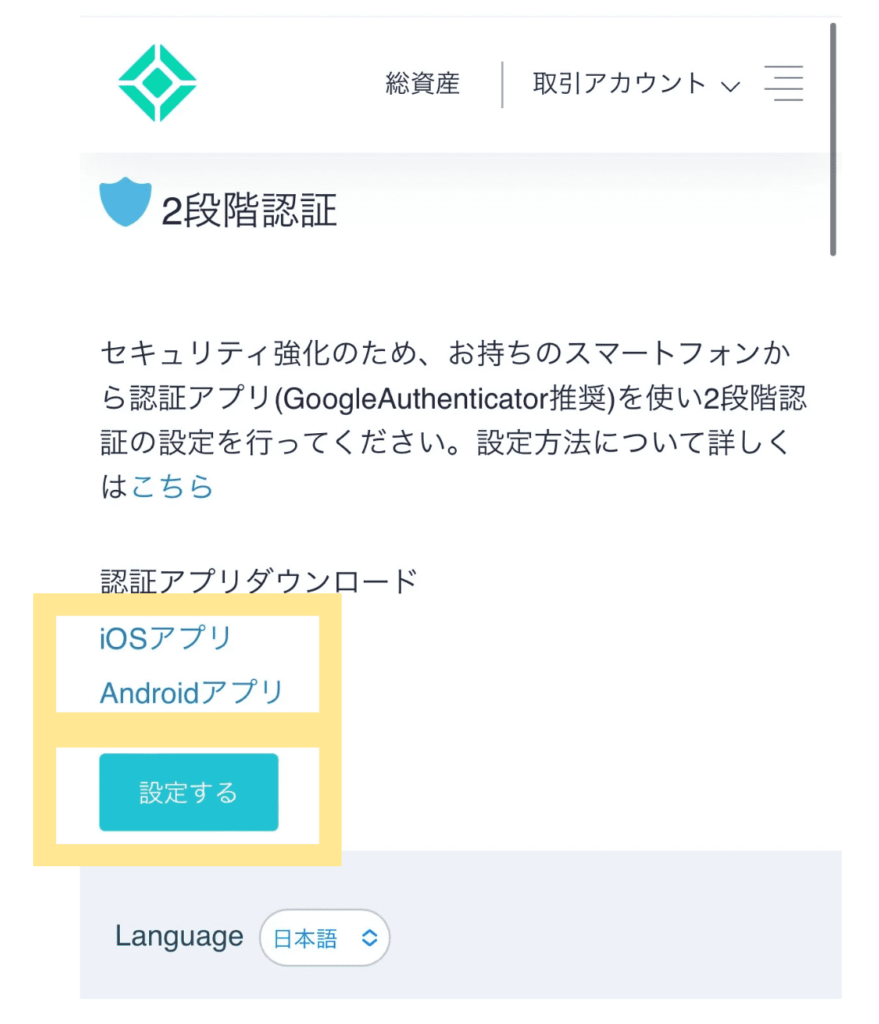
アプリはこれです!
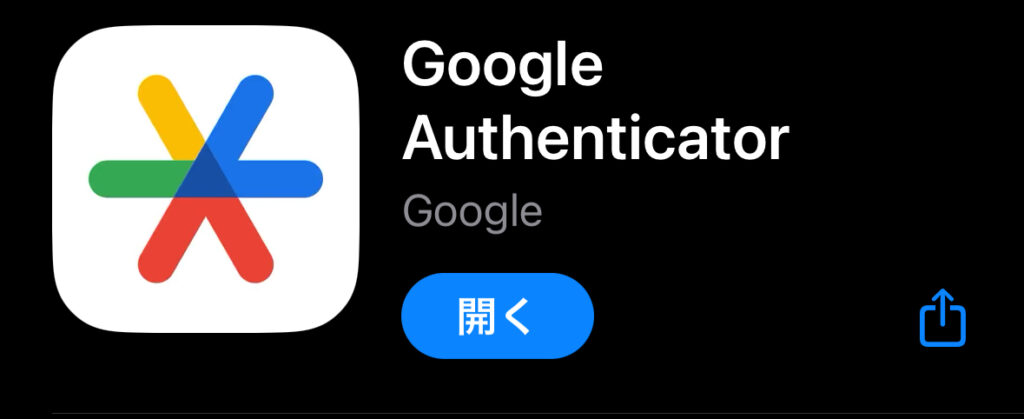
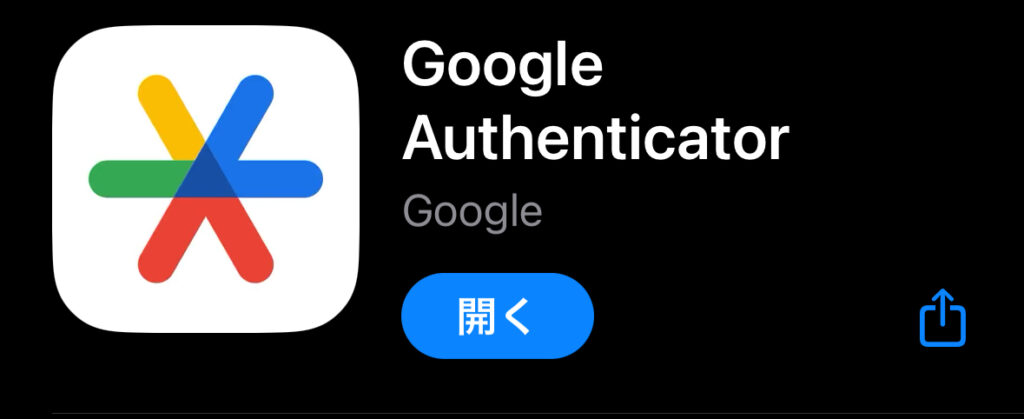
アプリのインストールが完了したら、コインチェックの画面に戻って「設定する」から進んで下さい。
③二段階認証用のキーを確認する
上のステップで「設定する」を押すと、コインチェックの登録メールアドレス宛に認証メールが送信されます。
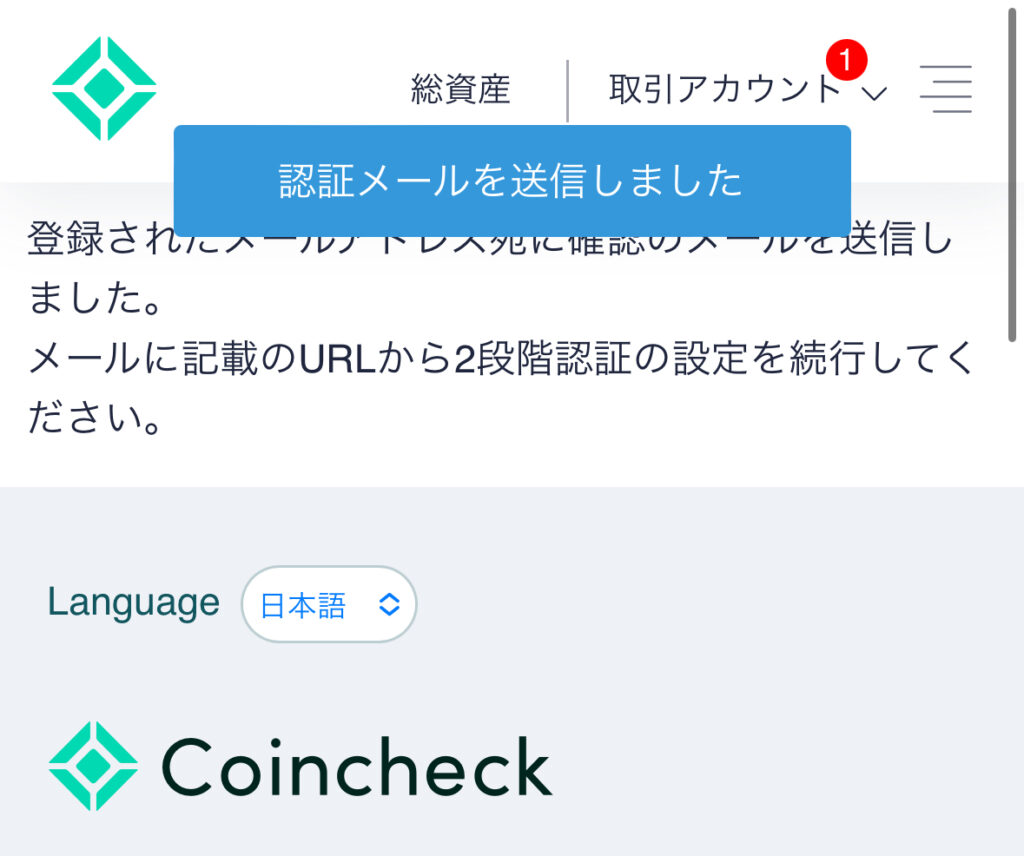
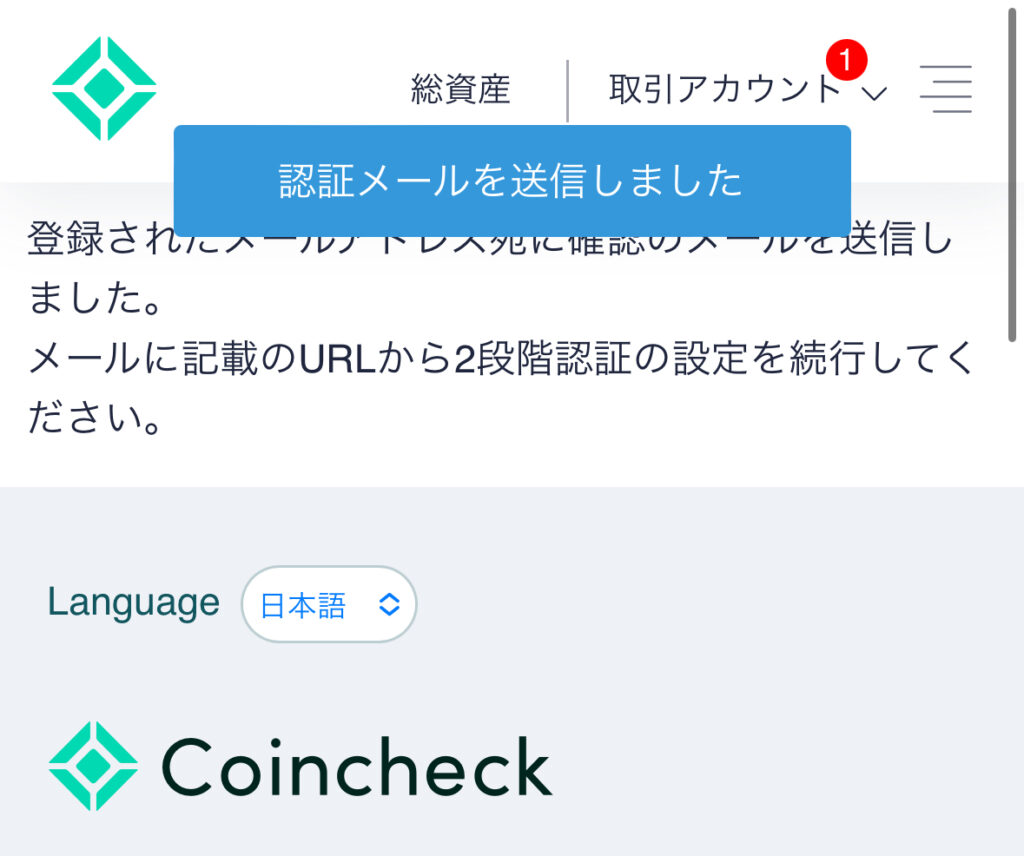
メールアプリを起動し、コインチェックからのメールのリンク部分をタップして下さい。
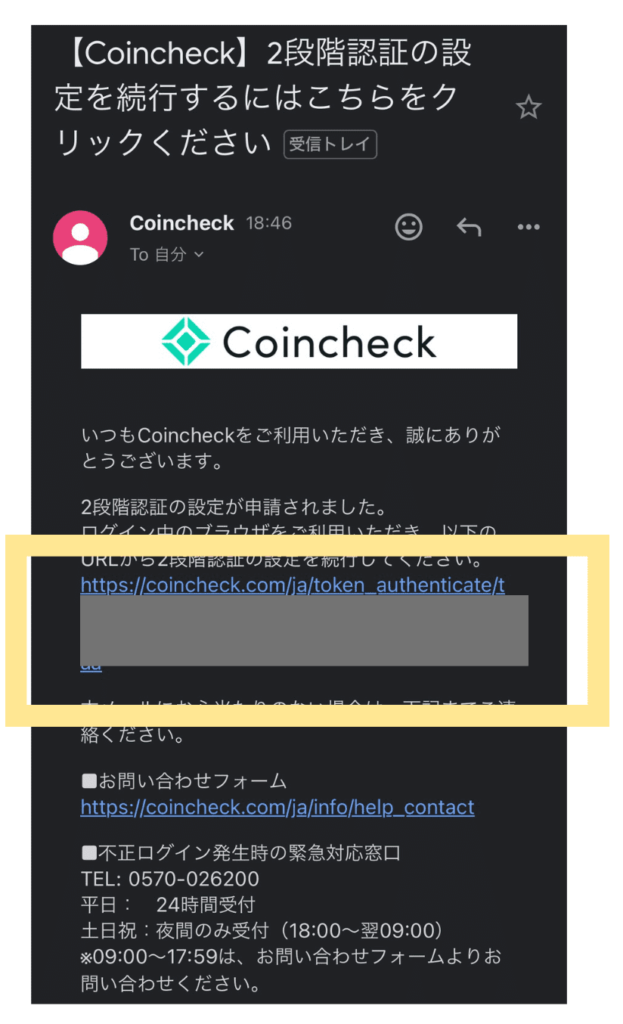
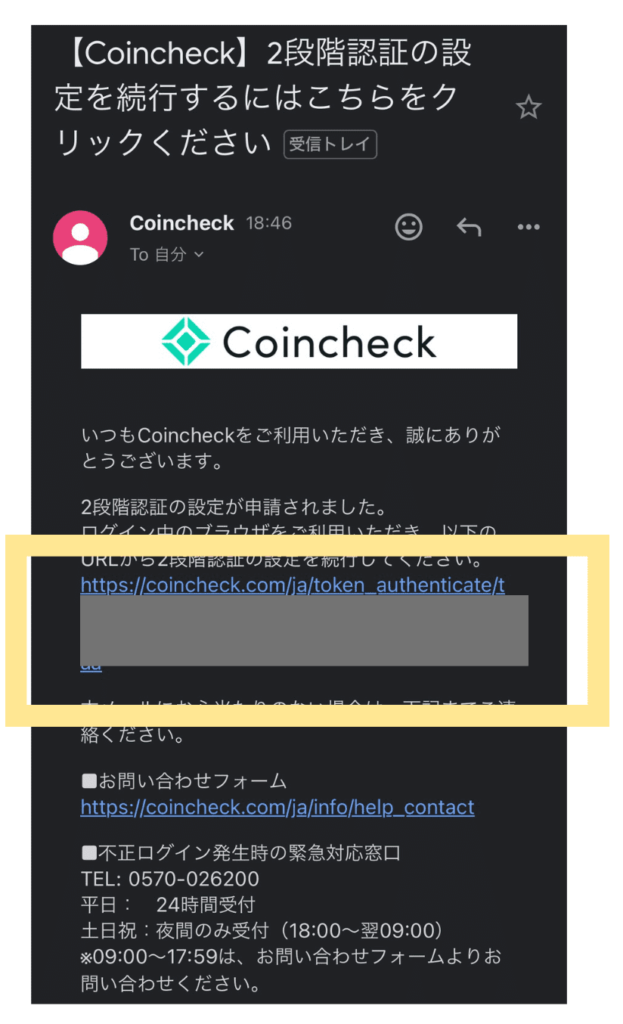
リンクをタップするとエラーページに繋がってしまうことがあります。その際はメールに記載のURLをコピーし、ブラウザに直接貼り付けてアクセスしてください。
メール認証に成功すると、QRコードが表示されたページに入ることができます。
2段階認証を有効にするために、QRコードの下にあるキー(英数字の文字列)を使います。このキーをコピーしてください。
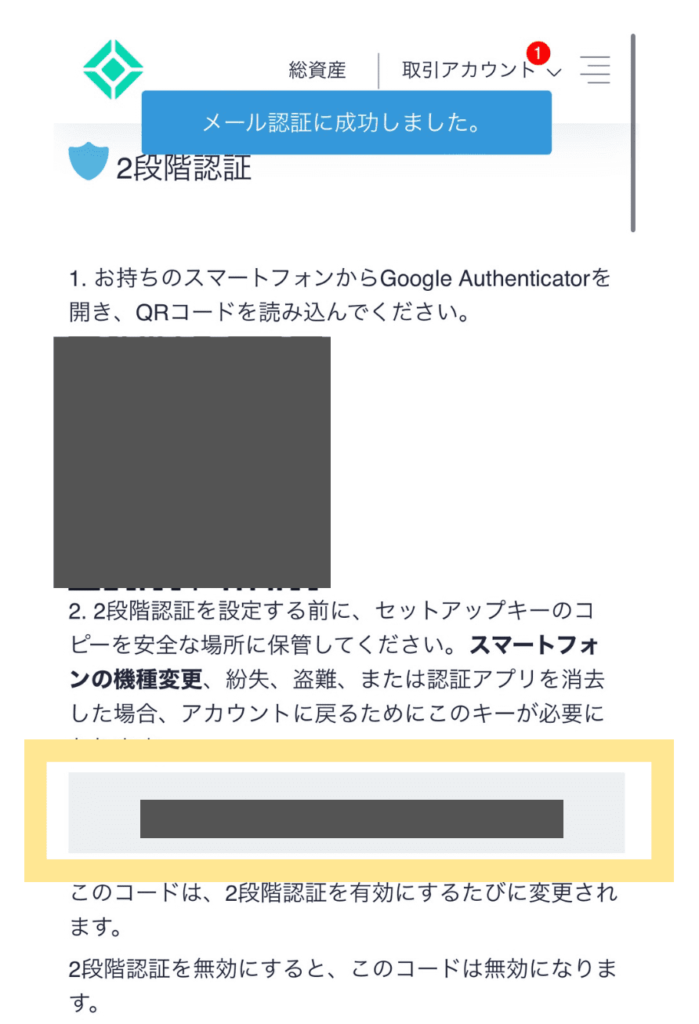
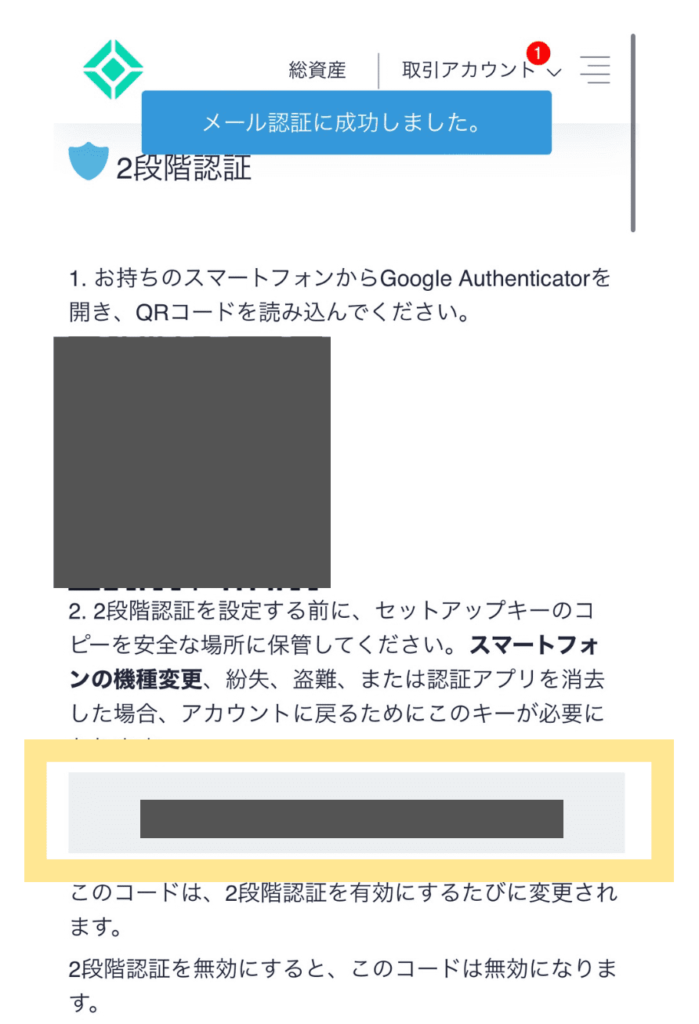
④Google Authenticatorの設定
キーをコピーしたら、Google Authenticatorアプリを開きます。
右下のプラスアイコン>セットアップキーを入力 の順に進んで下さい。
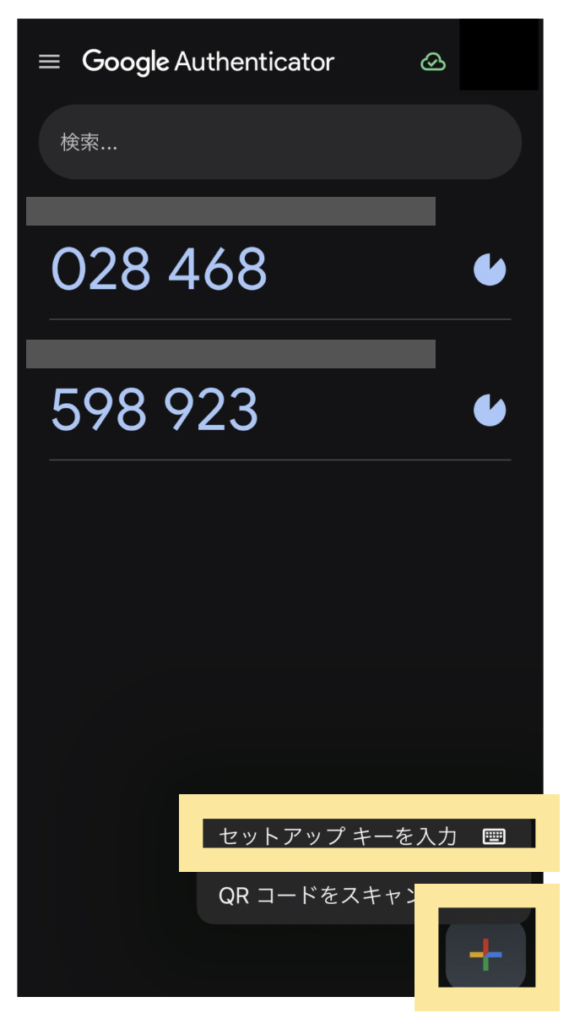
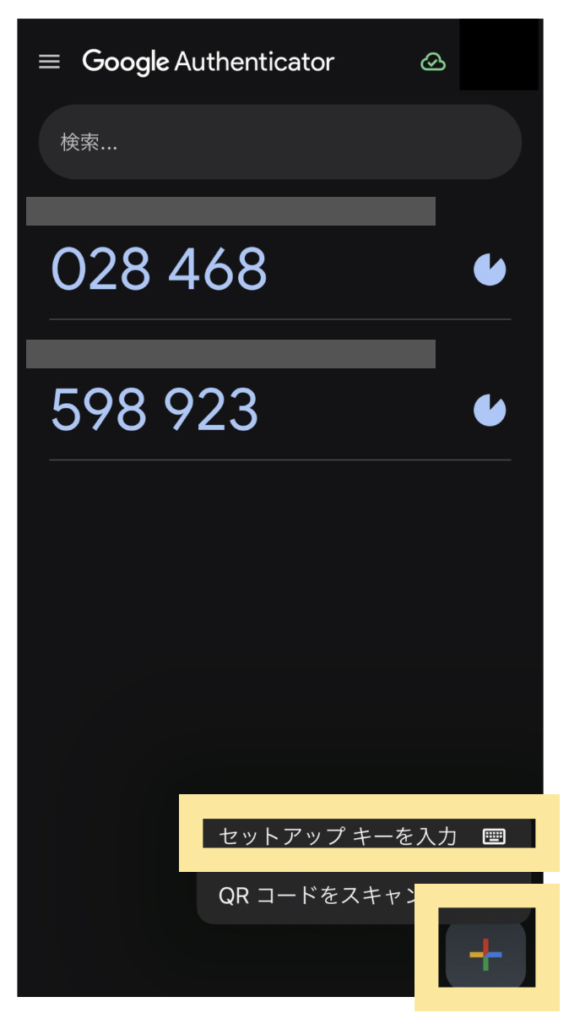
二段階認証の設定を行います。
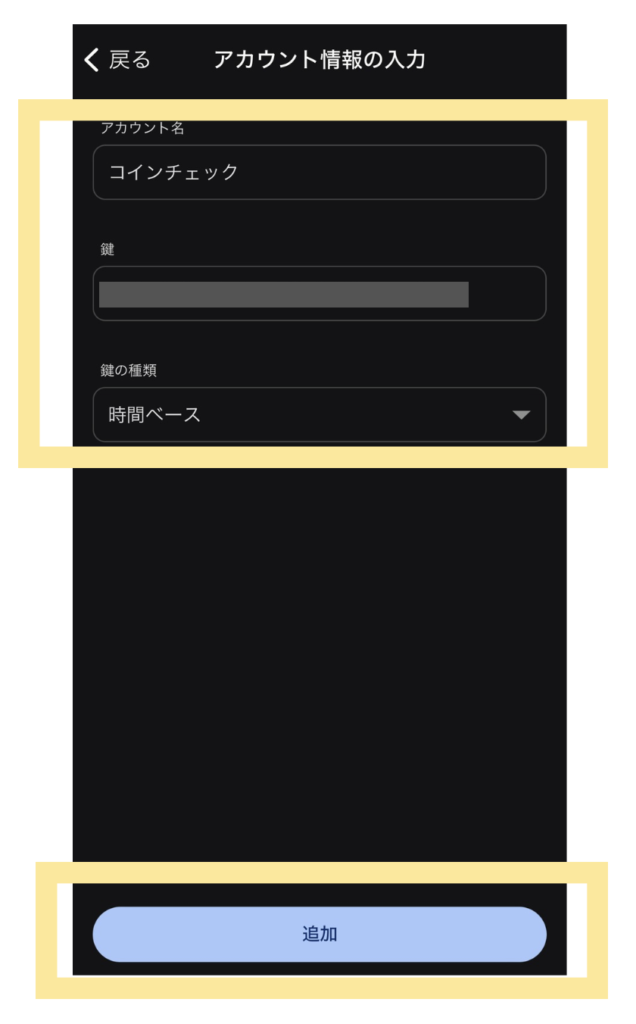
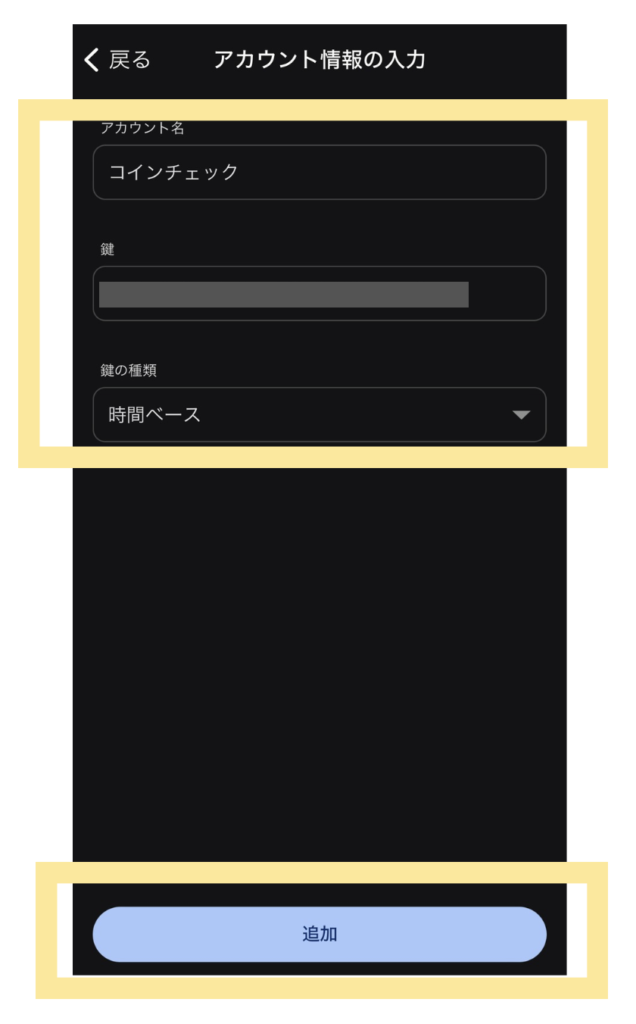
- アカウント名:コインチェック
- 鍵:③でコピーしたキーを貼り付け
- 鍵の種類:時間ベース
この内容で入力して「追加」をタップすると、コインチェックのワンタイムキーが追加されます。
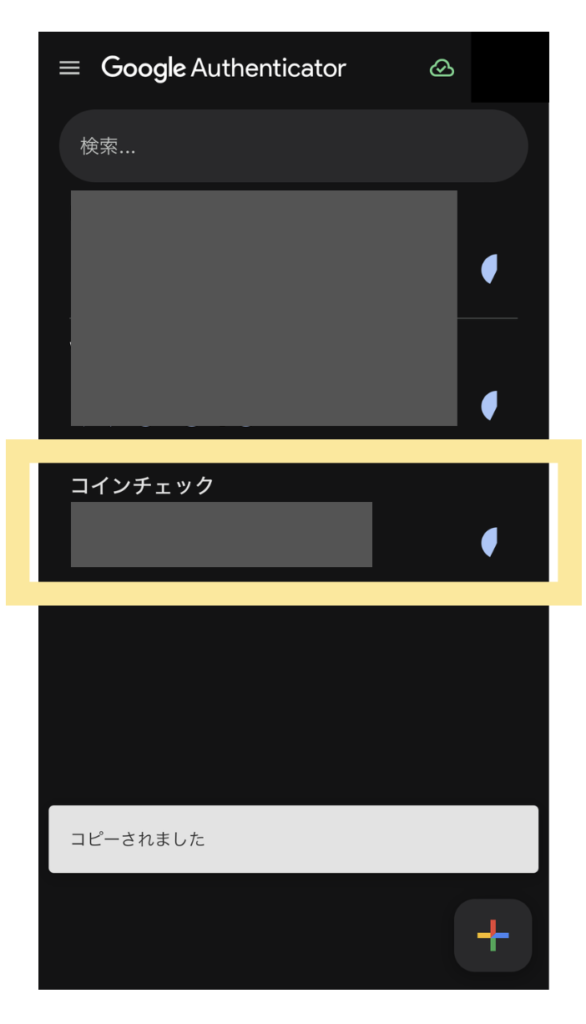
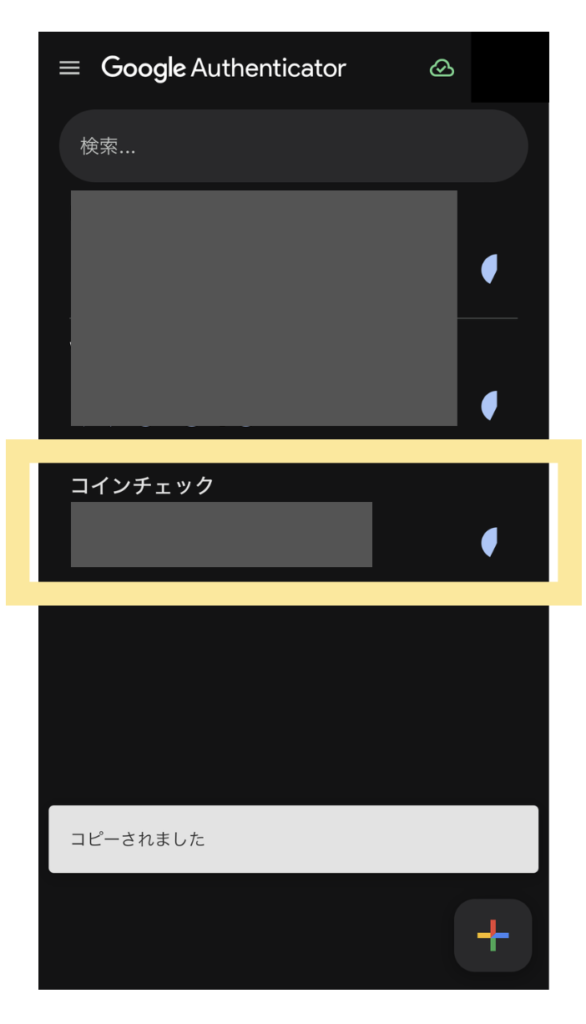
⑤二段階認証の設定完了
コインチェックの設定ページに戻り(キーが書いてあるページ)、下にスクロールします。
- 自分の生年月日
- Google Authenticator「コインチェック」部分に表示されている番号(60秒毎に変わるので、時間切れに注意!)
を入力してください。
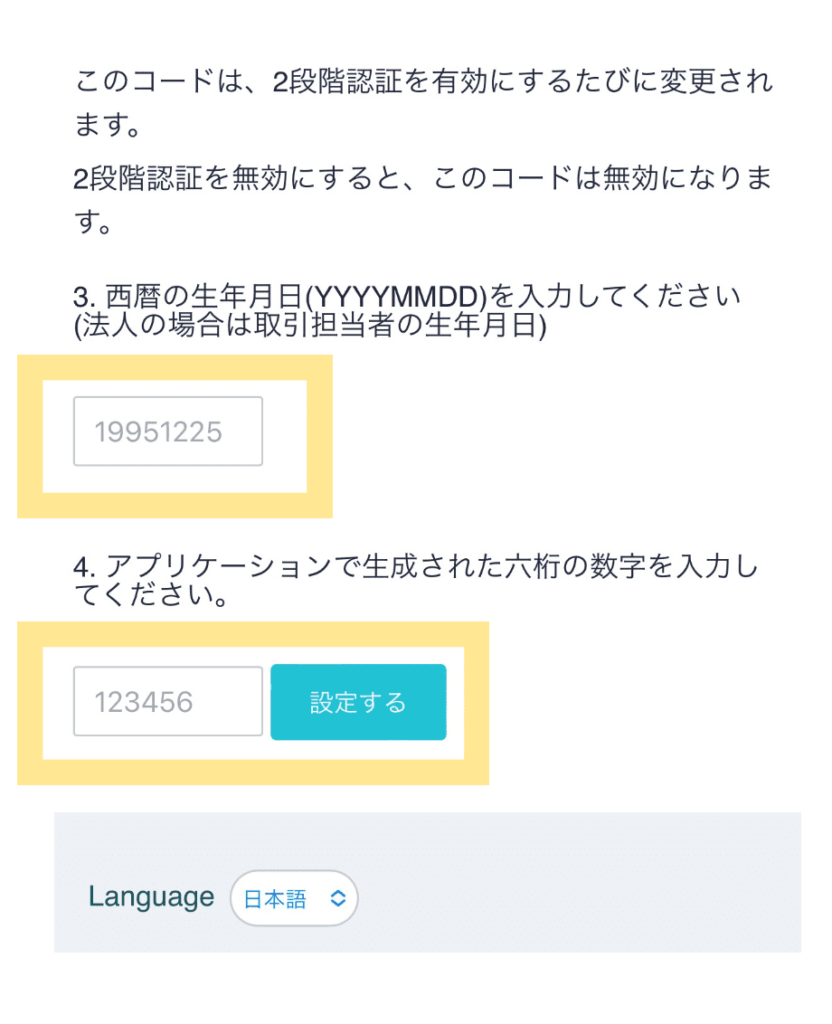
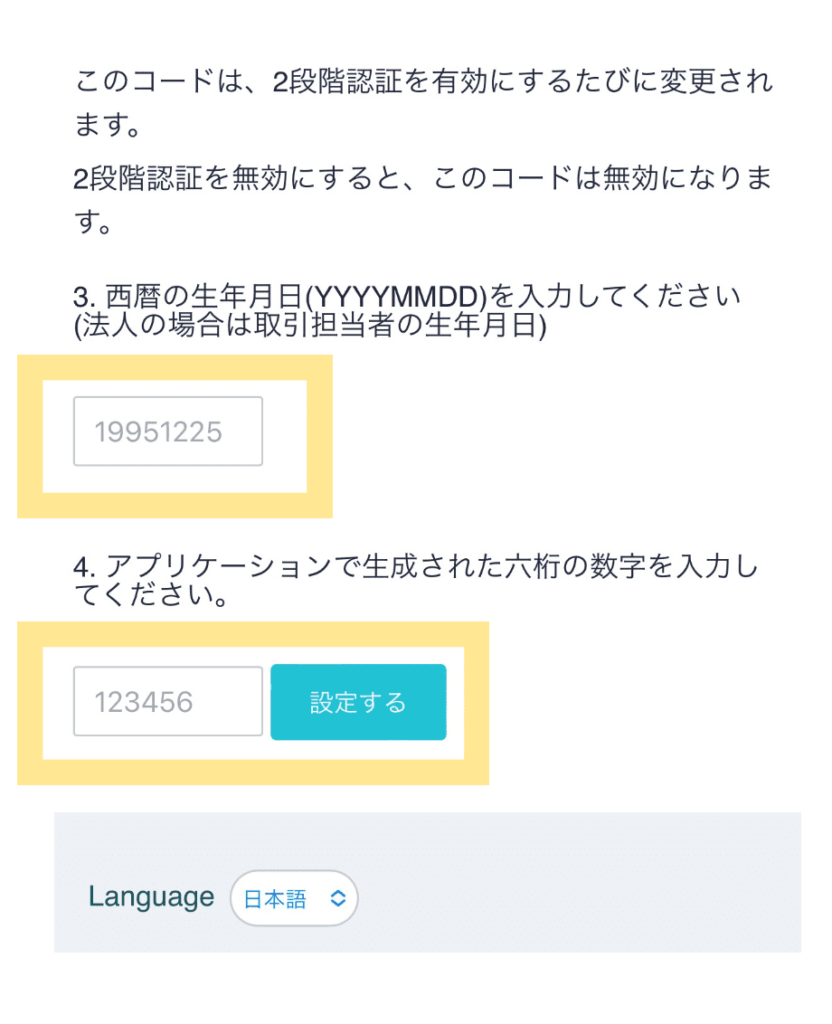
最後に「設定する」をタップすれば、Google Authenticatorを使った二段階設定が完了します。
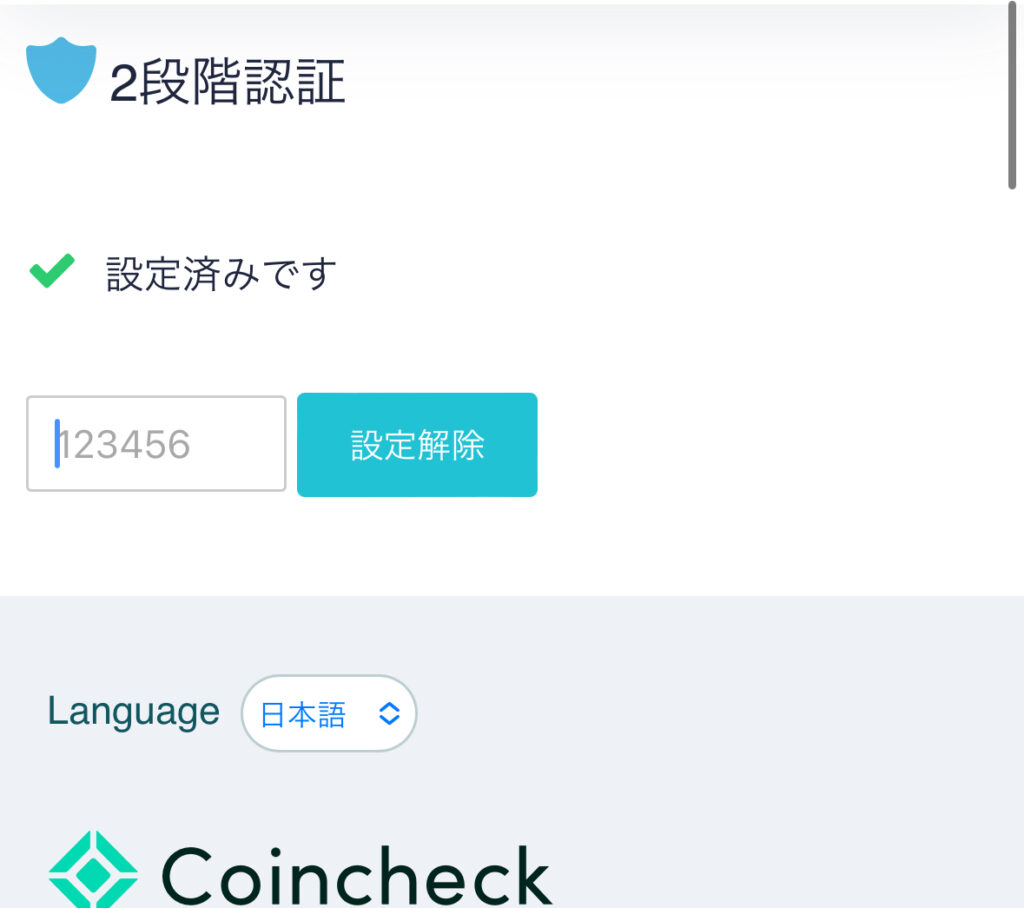
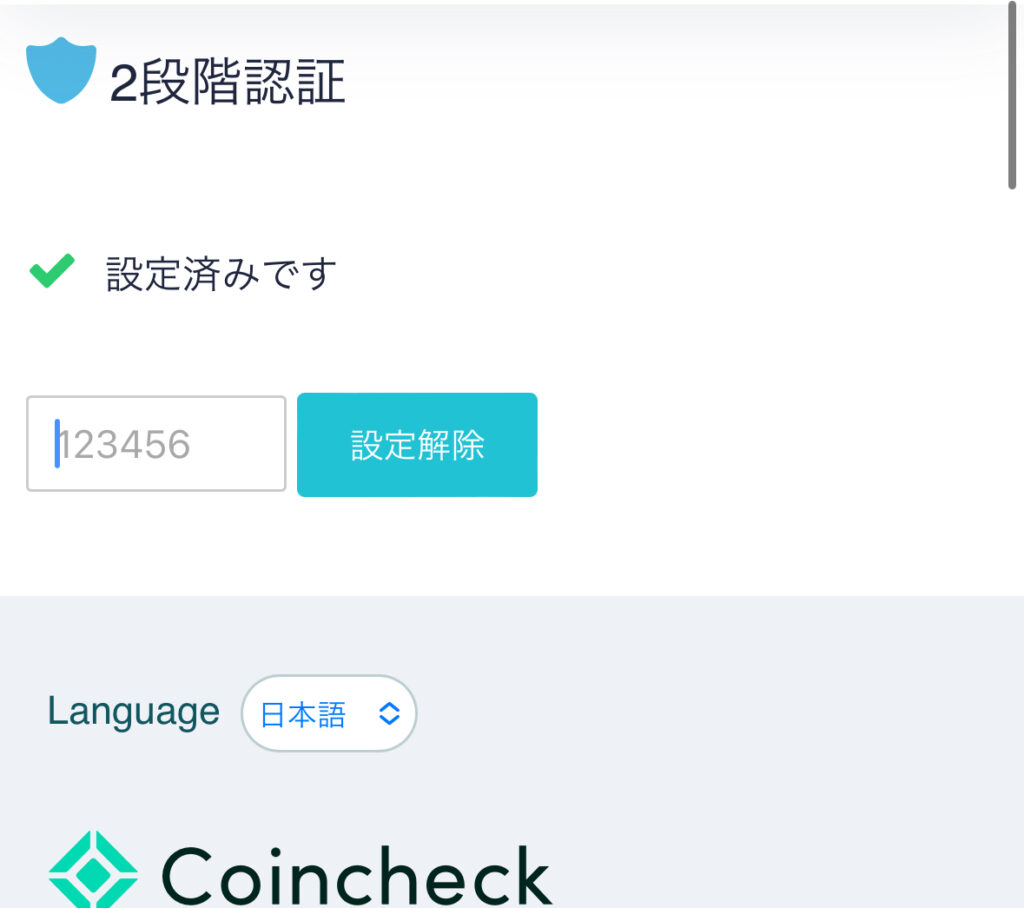
コインチェックの二段階認証に関するよくある質問
二段階認証は必須ですか?
結論から言うと、二段階認証をしていなくても取引をすることは可能です。
しかしセキュリティ性が低くなること・操作の際に高銀チェック事務局から確認メールが届き手間やタイムロスが生まれる可能性があることなどを考えると、二段階認証をしておくに越したことはありません。
二段階認証はどんな時に求められるの?
主に
- ログインする時
- 暗号通貨を送金する時
などに必要になります。
二段階認証のアプリが消えた・機種変をした時は?
コインチェックのマイページにログインできている状態であれば、設定>二段階認証の部分から解除をすることが可能です。
しかしログインできない場合は、事務局に問い合わせが必要になります。